Hvernig á að skoða öll læst númer á Android

Þú lifir annasömu lífi. Það síðasta sem þú þarft eru sölusímtöl eða, jafnvel verra, símtöl frá svindlarum. En þeir geta gerst af og til. Þess vegna er
Flest ykkar hljótið að vera vel meðvituð um hugtakið skjámyndatöku, hver leyfir mér ekki að segja ykkur að skjámyndataka er oft notuð í stað skjámyndanna á Windows, þ.e. að taka tölvuna þína eða símaskjáinn með því að stjórna lyklum sem þú getur séð síðar í gagnlegum tilgangi.
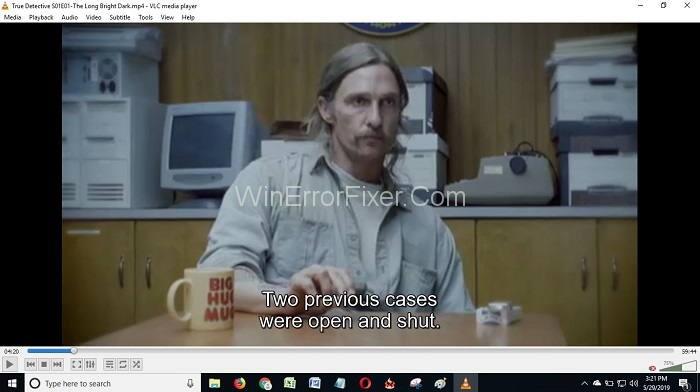
Það er mjög auðvelt að taka skjámynd í farsímum þínum, á sama hátt er það frekar auðvelt að taka skjámynd á Windows og það er listi yfir leiðir sem þú getur notað til að taka skjámynd á Windows tæki. Það sem er mikilvægt að hafa í huga er að aðferðin við að taka skjámynd á gluggatækinu fer eftir útgáfunni af Window sem tækið þitt inniheldur. Lærðu hvernig á að taka skjámynd á Mac .
Innihald
Hvernig á að taka skjámyndir á Windows 10, 8 og 7
Þess vegna, í þessari grein, ætlum við að deila nokkrum auðveldum og þægilegum aðferðum sem þú getur notað til að taka skjámynd á Windows tækjum í samræmi við gluggaútgáfuna sem þú notar. Svo skulum við byrja.
Aðferð 1: Fljótlegar skjámyndir á Windows 10
Þessi aðferð er einföld; allt sem þú þarft að gera er að fylgja þessum skrefum til að taka skjámyndir á Windows 10, og þú munt geta tekið fullkomnar hreinar skjámyndir á Windows 10.
Skref 1 : Ýttu á Windows takkann + Shift + S.
Skref 2 : Næst muntu sjá klippivalmynd efst á skjá tækisins með þremur valkostum:
Skref 3 : Rétthyrnd klemma.
Skref 4 : Freeform Clip.
Skref 5 : Myndband á öllum skjánum.
Skref 6 : Þú getur valið annað hvort eftir því hvaða tegund eða lögun skjámyndar þú vilt taka.
Skref 7 : Ef þú velur rétthyrnd eða frjálst form klemmu þá mun músarbendillinn þinn breytast í krosshár; þú verður að draga músina til að velja eða skilgreina svæðið sem þú vilt fanga. Hins vegar, ef þú velur bút á fullum skjá, verður allur skjárinn tekinn á skjámynd á áhrifaríkan hátt.
Skref 8 : Eftir að hafa valið svæðið til að sleppa músarhnappnum eða rekkjuplássinu verður svæðið sem þú valdir/valdir tekið og vistað á klemmuspjaldið.
Þú getur auðveldlega límt og breytt skjánum sem var tekinn af klemmuspjaldinu annað hvort í myndvinnsluforriti, tölvupóstskeyti, OneNote eða einhverju öðru myndvinnslu- eða skoðunarforriti.
Aðferð 2: Taktu heildarskjámynd á Windows 7,8 og 10
Þessi er fyrir hvaða gluggaútgáfu sem er, þ.e. þú getur notað þessa aðferð til að taka skjáskot af öllu, óháð gluggaútgáfunni þinni, annaðhvort 7,8 eða 10, þessi passar með þeim öllum 3.
Til að taka skjámynd af öllum skjánum þínum þarftu að ýta á PrtScn takkann .
Þegar þú ýtir á PrtScn takkann verður sjálfgefið skjáskot af öllum skjánum á Windows afritað á klemmuspjaldið. Frá klemmuspjaldinu geturðu opnað og límt skjámyndina hvar sem þú vilt eða þarft, eins og í tölvupósti eða hvaða myndritara sem er, osfrv., td Microsoft Paint eða Gimp fyrir Windows.
Ef þú vilt líma skjámyndina á eins og Gimp, smelltu síðan á Edit > Paste eða þú getur líka smellt á klemmuspjaldstáknið í Paint undir Home flipanum. Til að auðvelda límingu á skjámynd skaltu fara á staðinn þar sem þú vilt líma hana og ýta á Ctrl + V.
Aðferð 3: Önnur skjámyndataka á Windows 8 og 10
Eins og við nefndum hér að ofan þá virkar PrtScn aðferðin á næstum öllum útgáfum af Windows en fyrir fólk sem notar Windows 8 eða 10 höfum við aðra aðferð, eða þú getur sagt viðbótarbragð til að taka skjámynd af öllum skjánum aðeins hraðar og þægilega.
Skref 1 : Bankaðu á Windows takkann + PrtScn
Skref 2 : Næst muntu taka eftir því að skjárinn mun dimma í smá stund eins og myndavélarlokari smellir.
Skref 3 : Þetta gefur til kynna að skjámyndin þín hafi verið tekin fullkomlega.
Kostirnir við að nota þessa aðferð í stað hinnar fyrri eru að skjámyndin þín vistast sjálfgefið í Myndir > Skjámyndir möppuna þína, þaðan sem þú getur auðveldlega nálgast hana - sparar þér tíma frá því að líma eða afrita skjámyndina af klemmuspjaldinu.
Aðferð 4: Skjáskot af einum glugga á Windows 8 og 10
Þetta er sú fljótlega og auðvelda aðferð sem þú getur notað til að taka skjámyndir af skjánum þínum, sérstaklega ef þú vilt taka skjáskot af tilteknum einum glugga. Þú getur notað þessi skref:
Skref 1 : Áður en þú tekur skjáskot af einum glugga verður þú að vera virkur í glugganum; sem þú getur gert auðveldlega með því að smella á titilstikuna.
Skref 2 : Næst skaltu ýta á Alt + PrtScn og skjámynd af virka glugganum verður tekin og vistuð á klemmuspjaldinu.
Auðvelt væri að líma skjámyndina á hvaða stað sem er að eigin vali annað hvort tölvupóstskeyti eða myndvinnsluforrit eða forskoðunarforrit hvar sem þú vilt eða þarft.
Aðferð 5: Windows Snipping Tool
Snipping Tool er sjálfgefið, eða þú getur sagt innbyggt tól í Windows með því að nota sem þú getur auðveldlega tekið skjámyndir og það gerir þér kleift að hafa meiri stjórn á svæðinu sem þú vilt taka í skjámynd. Snipping Tool býður þér einnig upp á marga möguleika eftir að skjámyndin hefur verið tekin til að breyta skjámyndinni, deila því o.s.frv.
Snipping Tool er fáanlegt í næstum öllum útgáfum af Windows frá Windows Vista. Hins vegar gæti það verið mismunandi hvað varðar eiginleika þess á mismunandi útgáfum af Windows.
Þú getur auðveldlega tekið skjámynd með því að nota Snipping Tool með því að fylgja skrefunum sem fylgja hér með:
Skref 1 : Kveiktu á tækinu þínu og smelltu á Start-hnappinn > sláðu inn Snipping í leitargluggann og ýttu á Enter.
Skref 2 : Næst, Smelltu á Snipping Tool frá viðkomandi leitarniðurstöðum.
Skref 3 : Ef þú ert að nota Windows 10, þá mun klippa tólið héðan í frá vera öðruvísi miðað við aðrar útgáfur.
Windows Snipping Tool Modes
Windows 10: opnaðu klippa tólið og smelltu síðan á Mode frá valmynd klippa tólsins.
Mode 1: Windows 7 & 8: ef þú ert að nota Windows 7 eða 8 þá eftir að þú hefur valið snipping tool; smelltu á Nýja hnappinn niður-örina.
Mode 2 : Stillingin í Windows 10 og New í Windows 7 & 8 býður þér upp á möguleika fyrir þig til að velja lögun skjámyndasvæðisins/svæðisins á skjánum sem þú vilt taka. Þú getur valið einn byggt á vali þínu, en áður en þú þarft að vita um þessa valkosti:
Mode 3: Free-form Snip: það gerir þér kleift að teikna svæðið sem þú vilt fanga frjálst.
Smelltu bara og haltu inni músarhnappnum eða rekjaborðinu. Bendillinn gæti breyst í krosshár. Færðu músina til að draga krosshornið yfir svæðið sem þú vilt taka.
Háttur 1: Rétthyrnd klippa: smelltu og haltu inni vinstri hnappinum á músinni þinni eða stýripúðanum. Dragðu bendilinn eða krosshárið yfir skjáinn til að teikna ferhyrnt form á skjáinn. Allt innan ferningaformsins verður tekið á skjámyndinni strax þegar þú sleppir músarhnappnum.
Stilling 2: Gluggaklippa: eins og nafnið gefur til kynna gerir það þér kleift að taka skjáskot af öllum tilteknum glugga.
Þegar þú hefur virkjað gluggaklippingartólið skaltu færa músina í gluggann sem þú vilt fanga.
Aðferð 5.1: Hvernig á að taka skjámynd á öllum skjánum í Windows Snipping Tool
Glugginn sem þú vilt fanga verður valinn og síðan vinstri-smelltu á músina til að fanga gluggann á skjámynd.
Skref 1: Full-Screen Snip: það gerir þér kleift að fanga allan skjáinn sem skjámynd.
Skref 2: Það er frekar einfalt að nota frjálst form eða rétthyrnt klippivalkosti til að fanga skjáinn. Þegar þú hefur valið svæðið sem þú vilt fanga slepptu músarhnappnum, skjámyndin verður sjálfkrafa vistuð og opnast í Snipping Tool.
Myndin verður afrituð á klemmuspjaldið líka ef þú vilt opna skjámyndina í einhverri annarri möppu eða vilt breyta henni í hvaða myndvinnsluforriti sem er.
Step 3: If you select Window Snip to capture the particular window you will have to really care about it because if by any chance you clicked the window behind or in front of it rather than the active window you want to capture; then the screenshot will be taken of that window either front or behind the active window.
Method 5.2: How to Take Free-from Snip Screenshot in Windows Snipping Tool
Anyway, its quite easy to capture the window of your choice move the mouse pointer on active window and click. Screenshot of that window will be captured easily.
Step 1: If you want to capture the whole screen, then select Full-Screen Snip and screenshot will get captured instantly.
Step 2: However, if you are not satisfied with the screenshot, you took then no need to worry you can always take another screenshot by selecting the New Option from Snipping Tool menu.
Step 3: Finally, if you are fully satisfied with your screenshot, you might want to save it which can be easily done by clicking File > Save As or you can press Ctrl + S to save your screenshot instantly in one go. Snipping Tool also gives you an option Floppy Disk Icon for you to save your screenshot.
Method 5.3: Using Delay to Capture Pop-up Menus (Windows 10)
As we mentioned earlier that Snipping Tool offers different options in different versions of Windows, thereby, in Windows Snipping Tool comes with a new feature called Delay. This feature works as a timer giving you a window of 5 seconds of preparation such as if you want to take a screenshot of a step, but that also requires to be done manually then you can use this feature.
This feature is very useful when you want to take screenshots of pop-up menus which disappears quickly or in seconds the moment to press the New or Mode button.
You can use the Delay Feature of Snipping Tool with the help of the following feature:
Step 1: Open Snipping Tool and from the options showing on top bar click on it.
Step 2: Next, you will be required to set the time, i.e., selecting the amount of time you would want for Snipping Tool to wait before it captures your screen (up to a maximum of 5 seconds).
Step 3: After that, click on the New button and prepare or set your screen exactly like you want to capture before you run out of time i.e. before the timer goes off.
One more important thing to note is that Delay in Snipping Tool does not show how much time is left like you might have noticed in your smartphone camera features. Hence, it is always suggested to select 5 seconds time window to set the screen.
Method 3: Using OneNote Screen Clipping
Other then Snipping Tool you can also use the Screen Clipping feature provided by the OneNote. Although this Screen Clipping feature of OneNote is only available in the older versions, still you can make good use of this feature if you are using the older version of OneNote.
The OneNote Clip Tool can be found and used very easily using the following steps:
Step 1: First of all, to find the tool you may need to click on the Upward-facing Arrow it might be present at the bottom right of your desktop.
Step 2: Next, you will be redirected to a new window where you will see a purple icon of OneNote along with some Pair of scissors on it; click on it.
Step 3: Then, from the context menu, go for the Take Screen Clipping.
Step 4: Next, you will be required to define or select the area over the screen which you want to be captured; OneNote will give time to select the area, and for that, your desktop screen will freeze for some moment till you have successfully selected the area.
Step 5: Finally, when you have captured the screen successfully, then OneNote will pop-up a window with small context asking you if either you want to choose to copy the new screenshot to your clipboard or you want to paste the taken image into a new notebook or may be on the existing one.
Method 4: Web Shots Using Microsoft Edge Browser
So far, we have been talking about taking screenshots on your screen either full or particular area or how you can capture a particular window using different software and quick tips, etc. “But what will you do if you want to capture a web screen?” The answer to this question is Microsoft Edge.
Microsoft Edge allows you to take screenshots of the web using its “Web Note” feature which is available on Windows 10. However, this might limit your capability of taking screenshots to web-only, which means you can not use this to take screenshots of any window, desktop, or any other programs.
So, let us take a look at how you can use this:
Step 1: Open Microsoft Edge Browser on the top right corner you will see a pen-like icon, i.e., means Add Notes click on it.
Step 2: Next, your screen will freeze for a moment, and a toolbar will get opened at the top of the browser; click Clip from the new toolbar.
Step 3: Then, using your mouse button drag a rectangle and select the area of the web page you want to capture and once selected release, the mouse button has taken image will get copied on the clipboard.
Step 4: Click on the Exit icon which will be present at the upper right corner once you have captured the web page successfully and close the Web Clipping Toolbar.
Step 5: Later on, you can paste the image wherever you want to from the clipboard.
Method 5: Screenshot on Windows Tablets
Taking screenshots on your Windows Tablet is the easiest method of taking a screenshot you will ever know. You can press or tap the keys, i.e., Windows Button + Volume Down Button and your screenshot will be taken in seconds plus it will be auto saved.
Also Read:
Conclusion
Hope you liked this post.
Þú lifir annasömu lífi. Það síðasta sem þú þarft eru sölusímtöl eða, jafnvel verra, símtöl frá svindlarum. En þeir geta gerst af og til. Þess vegna er
Hisense er eitt af efstu sjónvarpsmerkjunum með mikið úrval af gerðum sem henta mismunandi þörfum og smekk. Flest nútíma Hisense sjónvörp eru með snjöllum eiginleikum, eins og
.MOV skrár, tegund myndbandssniðs þróað af Apple, eru í miklum metum fyrir hágæða myndbands og hljóðs. Það er svo gott þessi fagmaður
Þótt Windows 11 eigi að vera notendavænna stýrikerfi en forverar þess, þá fylgja því nokkrar óvæntar breytingar. Ekki síst,
Kannski ertu að leysa nettengingarvandamál fyrir tiltekið forrit og þarft að athuga hvort tengiaðgangur þess sé opinn. Hvað ef þú þarft
Viltu fjarlægja Microsoft Edge af Windows 11 tölvunni þinni? Og vilt koma í veg fyrir að það setji sig sjálfkrafa upp aftur? Fylgdu þessari handbók.
Microsoft hefur alltaf gert Windows aðgengilegt í nokkrum útgáfum, hvort sem það er Nemandi og Kennari, Home eða Windows 7 og Vistas Ultimate. Windows 10 er nr
Stundum birtast skilaboð um tengingarvandamál eða ógildan MMI kóða og geta verið pirrandi fyrir Android notendur. Þegar ógild MMI kóða skilaboð
Virkar tölvan þín hægar en venjulega? Þetta gæti verið merki um að það sé að ofhitna. Það er algengt mál sem mun gera þig minna afkastamikill þegar þú reynir að reikna út
Þegar tölvan þín er farin að verða sein er það merki um að þú þurfir að losa um pláss. Venjulega er það frábær staður til að byrja að eyða tímabundnum skrám.








